Как создавать ссылки в Carrd — MakingThatWebsite
В этом кратком руководстве мы рассмотрим, как создавать различные типы ссылок в Carrd.
Более конкретно:
- Как связать текст
- Как добавить элемент ссылки
- Как создать ссылку на изображение
- Как создать ссылку-кнопку
- Как сделать ссылку на другой раздел страницы внутри Carrd (якорная ссылка)
Все эти функции доступны в бесплатном плане Carrd.
Но если вам когда-нибудь понадобится создать несколько веб-сайтов Carrd в будущем, платный план предлагает невероятную выгоду.
Он начинается всего с 9 долларов в год (самый дешевый из всех конструкторов сайтов)! Вы можете получить его, пока Carrd по-прежнему предлагает огромную скидку 40% (Черная пятница) на платный план.
Теперь приступим к обучению.
Как связать текст
Используйте этот метод, если вы хотите связать определенный текст в абзаце.
Например, :
Связывание текста на карте В текстовом элементе просто заключите текст, который вы хотите связать, в квадратную скобку, а затем URL-адрес в круглых скобках.
Заключите «здесь» в квадратную скобку, затем добавьте URL-адрес в скобках.
Конечный результат:
«`[здесь](https://www.google.com)«`
Несколько замечаний :
- Вы не сможете настроить размер, цвет, выравнивание и т. д. связанного текста, если вы хотите настроить ссылку, используйте вместо этого элемент ссылки.
- В скобках можно добавлять различные типы ссылок. Например: (mailto:[email protected]), чтобы открыть почтовый ящик, (тел:00055551234), чтобы позвонить кому-то, или (skype:имя пользователя), чтобы позвонить кому-то в Skype.
- По умолчанию ссылка открывается в той же вкладке. Если вы хотите, чтобы ссылка открывалась в новой вкладке, добавьте @blank в конце URL-адреса: (https://www.google.com/ @blank ).
Добавление элемента ссылки позволяет настроить внешний вид этой ссылки (например, размер, цвет, выравнивание, интервал, тень и т.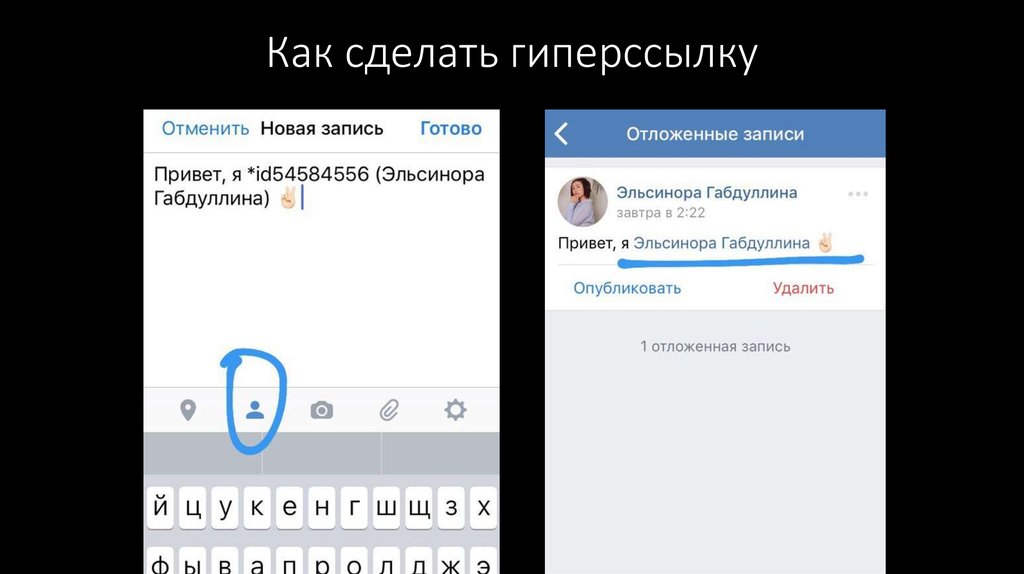 д.).
д.).
Единственным недостатком является то, что вы можете связать только весь абзац, что означает, что вы не можете выбрать определенный текст для ссылки.
Чтобы начать, нажмите кнопку + в правом верхнем углу и выберите Ссылки .
Добавить элемент ссылкиЗатем можно настроить цвет, размер, выравнивание и т. д. на вкладке Внешний вид .
Настройте внешний вид элемента ссылкиСсылки на изображения довольно распространены на всех веб-сайтах. Вот как связать изображение в Carrd.
Сначала создайте элемент Image :
Добавьте элемент изображенияЗагрузите изображение по вашему выбору.
Загрузите изображение по вашему выборуЗатем добавьте URL-адрес в поле URL-адрес ссылки :
Обновите URL-адрес ссылки для изображенияЕсли вы хотите, чтобы ссылка на изображение открывалась в новой вкладке, добавьте @blank в конце URL.
Добавьте @blank к URL-адресу, чтобы открыть страницу в новой вкладкеВы также можете добавить различные типы ссылок в зависимости от варианта использования:
- Обычный сайт — https://example.
 com
com - Обычный сайт (новая вкладка) — https://example.com/@blank
- Электронная почта — mailto:[email protected]
- Номер телефона — тел: 0005551234
- Skype — skype:username
Ссылки-кнопки полезны для направления призыва к действию для пользователя посетить веб-сайт, заполнить форму, загрузить PDF-файл и т. д. Вот как это сделать. .
Сначала добавьте элемент Buttons .
Добавить элемент кнопкиОбновить метку кнопки.
Обновите метку кнопкиЗатем добавьте URL-адрес в поле URL-адреса.
Обновите поле URL-адресаТочно так же, как ссылка на изображение, вы можете добавить различные типы URL-адресов:
- Обычный Сайт — https://example.com
- Обычный сайт (новая вкладка) — https:/ /example.com/@blank
- Электронная почта — mailto:user@gmail.
 com
com - Номер телефона — тел:0005551234
- Skype — skype:username
Перейдите на вкладку «Внешний вид», чтобы настроить ссылку на кнопку.
Настройка кнопки на вкладке внешнего видаCarrd позволяет легко добавлять разделы на страницу И создавать ссылки для перехода или прокрутки к этому разделу.
Это также называется якорными ссылками — ссылка , которая направляет пользователя в другой раздел той же страницы.
Продолжая предыдущий пример ссылки на кнопку. Обновите метку кнопки и создайте новый контейнер с текстом под ним.
Обновите метку кнопки и добавьте новые контейнеры с текстомЗатем сделайте несколько дубликатов этого раздела.
Сделайте дубликаты первого контейнераВаша страница должна выглядеть примерно так:
Как страница будет выглядеть сейчас (3 контейнера с текстом) Затем добавьте новый элемент Control и измените его тип на Scroll Point . Точка прокрутки — это функция в Carrd, которая позволяет пользователю ссылаться на определенную часть сайта.
Точка прокрутки — это функция в Carrd, которая позволяет пользователю ссылаться на определенную часть сайта.
Таким образом, вместо ссылки на внешний URL-адрес вы можете ссылаться на другой раздел той же страницы.
Добавить новую точку прокруткиОбновить имя точки прокрутки. Это может быть что угодно, если оно состоит из строчных букв, цифр и дефисов (например, signup, new-page, newform2).
Переименуйте точку прокрутки.Перетащите точку прокрутки #new-section в раздел, к которому пользователь должен перейти.
Перетащите точку прокрутки в конкретный раздел, который вы хотите связатьНаконец, обновите URL-адрес кнопки, указав имя точки прокрутки, которому предшествует решетка (#). Это сделано для того, чтобы, когда пользователь нажимал на эту кнопку, он был перенаправлен в этот раздел (#new-section) страницы.
Обновить URL кнопкиИ все!
Опубликуйте веб-сайт, и теперь вы можете переходить к другому разделу страницы. При желании добавьте больше точек прокрутки и кнопку/ссылки призыва к действию, как вы их видите.
При желании добавьте больше точек прокрутки и кнопку/ссылки призыва к действию, как вы их видите.
Продолжайте дальше
Если вы любите приключения, ознакомьтесь с этим руководством о том, как создать веб-сайт Carrd с несколькими страницами.
Дэвид Нге
Дэвид является основателем MakingThatWebsite.com и начал создавать веб-сайты для бизнеса еще в 2014 году. Он увлеченно учится и хочет поделиться своим опытом и знаниями с другими владельцами бизнеса и фрилансерами. Он запустил MakingThatWebsite.com в 2021 году, чтобы сделать создание веб-сайтов более доступным и масштабируемым для бизнеса.
У вас есть учебник, который вы хотите изучить? Оставьте предложение здесь.
Как добавить ссылку, которая отправляет текст
Sophia Huneycutt 13 декабря 2022 г.
Возможно, вы знаете, как создать гиперссылку, подобную этой, которая открывает новый веб-сайт, когда кто-то нажимает на нее. Вы даже можете создавать ссылки, которые автоматически открывают приложение электронной почты, когда кто-то нажимает на него.
Но есть большая вероятность, что вы не знаете, как создать ссылку, которая открывает чье-то приложение для обмена текстовыми сообщениями. В конце концов, это более новая технология.
URL-адреса SMS — это ссылки, предназначенные для открытия текстовых приложений. Эти ссылки для перехода по тексту запускают новый диалог обмена сообщениями в этом приложении для обмена текстовыми сообщениями, заполняя телефонные номера и даже добавляя основной контент в сообщение. Из-за своего автоматизированного характера URL-адреса SMS могут помочь вашим клиентам быстрее связаться с вашей командой или даже помочь вашей команде быстрее отправлять сообщения вашим контактам.
Вот что это такое, как их настроить и как ими пользоваться.
Что такое URL-адрес SMS?
SMS-адрес URL , иногда называемый кликом по тексту, представляет собой тип гиперссылки. Когда вы нажимаете на гиперссылку этого типа на веб-странице, на мобильном телефоне открывается приложение для обмена текстовыми сообщениями с номером получателя и предварительно написанным сообщением. Это удобный способ отправлять текстовые сообщения с компьютера или смартфона.
Это удобный способ отправлять текстовые сообщения с компьютера или смартфона.
Создание гиперссылки — это простой процесс, который включает использование соответствующего HTML-кода для указания места назначения ссылки и текста или изображения, которое будет служить гиперссылкой. В большинстве случаев вам даже не нужно знать HTML, чтобы добавить ссылку, у большинства редакторов в меню есть кнопка (обозначенная цепочкой), позволяющая легко вставить ссылку в любом месте страницы.
Когда следует использовать URL-адрес SMS?Эти ссылки можно использовать двумя способами: во-первых, вы можете добавить их на свой веб-сайт, чтобы клиенты могли быстрее связаться с вами. Они нажмут на вашу ссылку, сразу же перейдут к своему приложению и будут готовы немедленно отправить сообщение вашему бренду.
В качестве альтернативы у вас может быть онлайн-база данных клиентов — например, через Salesforce или HubSpot — и вы хотите иметь возможность отправлять им текстовые сообщения, просто нажимая на их номера. Это еще один случай, когда ссылка на SMS может быть полезна.
Это еще один случай, когда ссылка на SMS может быть полезна.
Как создавать HTML-ссылки для SMS
В зависимости от того, для чего вы используете SMS-ссылку, вы будете создавать ее с помощью HTML или с помощью расширения Chrome для перехода по щелчку мыши. Вот как работают оба процесса:
Создание гиперссылки для отправки текстовЕсли вы хотите, чтобы клиенты могли быстро отправлять текстовые сообщения со ссылками на вашем веб-сайте, вам необходимо создать URL-адрес SMS с HTML . Создание гиперссылки потребует некоторых знаний HTML, но не требует от вас быть экспертом. Мы разложили шаги:
- Напишите свою копию гиперссылки. Сначала напишите сообщение, которое ваши клиенты будут читать на вашем сайте. Это может быть что-то вроде «Нажмите здесь, чтобы написать нашей команде» или «Напишите нам по номеру 999-9999-9999».
- Напишите текстовое сообщение. Затем напишите текст, который будет отображаться при запуске приложений ваших клиентов.
 Это сообщение должно отражать сообщение выше. Например, если ваша SMS-ссылка находится на странице обслуживания клиентов, используйте обычное сообщение, например «Здравствуйте, у меня есть вопрос». Если ваша СМС-ссылка находится в описании вашего консьержа праздничных подарков, используйте соответствующее сообщение, например: «Привет! Могу я связаться с вашим экспертом по подбору обуви?»
Это сообщение должно отражать сообщение выше. Например, если ваша SMS-ссылка находится на странице обслуживания клиентов, используйте обычное сообщение, например «Здравствуйте, у меня есть вопрос». Если ваша СМС-ссылка находится в описании вашего консьержа праздничных подарков, используйте соответствующее сообщение, например: «Привет! Могу я связаться с вашим экспертом по подбору обуви?» - Создайте гиперссылку. Используйте тот же процесс, что и при добавлении HTML-ссылки для копирования на свой веб-сайт, независимо от того, редактируете ли вы HTML-код веб-сайта напрямую или используете CMS, например WordPress.
Если вы редактируете HTML напрямую, настройте свой атрибут HREF следующим образом: здесь, чтобы написать нашей команде
Если вы создаете свой URL-адрес SMS в WordPress с помощью инструмента «вставить ссылку», он должен выглядеть примерно так. Информация после номера телефона: ?&body=Hello%2520I%252C%2520have%2527a%2520question%25 Примечание. Не забудьте добавить код страны к своему номеру телефона (+1 для США или Канады).
Не забудьте добавить код страны к своему номеру телефона (+1 для США или Канады).
4. Проверьте свою текстовую ссылку! Убедитесь, что ваша ссылка работает, прежде чем клиенты начнут ее использовать.
Как только ваша SMS-ссылка настроена, вы начнете получать сообщения прямо в общий почтовый ящик.
Использование расширения Chrome Click-to-TextЕсли вы хотите отправить текстовое сообщение на любой номер телефона, который вы видите в веб-браузере, просто нажав на него, вам нужен более простой способ сделать это. Просто загрузите расширение Chrome для обмена текстовыми сообщениями. Это расширение Chrome работает с вашей платформой для обмена текстовыми сообщениями, позволяя вам отправлять текстовые сообщения прямо с веб-сайта, просто нажав на него. Обратите внимание, что для работы этого расширения вам нужна платформа для обмена текстовыми сообщениями.
Шаги по настройке расширения Chrome просты:
- Зарегистрируйтесь в приложении для обмена текстовыми сообщениями для бизнеса .
 Прежде чем сделать это, убедитесь, что он предлагает возможности перехода по клику к тексту.
Прежде чем сделать это, убедитесь, что он предлагает возможности перехода по клику к тексту. - Загрузите расширение . Найдите расширение в магазине Chrome, нажмите «Добавить в Chrome» и следуйте коротким подсказкам.
- Нажмите на любой номер телефона в браузере . В вашем браузере появится боковое окно, позволяющее вам отправить текстовое сообщение контакту из вашего текстового приложения и отследить разговор. Этот разговор также будет доступен в общем почтовом ящике вашей платформы текстовых сообщений.
После настройки расширения для Chrome вы и ваша команда сможете отправлять текстовые сообщения с любого веб-сайта в своем браузере.
Где размещать URL-адреса SMS на вашем веб-сайте
Если вы хотите, чтобы клиенты использовали ваши SMS-ссылки для обмена текстовыми сообщениями с вашей командой, разместите их на страницах, на которых пользователь может связаться с ними. Другими словами, добавляйте их везде, где ваши лиды и клиенты, скорее всего, заинтересуются вашей командой.
Например, вы можете разместить эти ссылки на:
- Ваша контактная страница. Ссылка на ваш номер SMS, где вы указываете его на странице контактов.
- Призыв к действию. Добавьте ссылку SMS на любой CTA, связанный с обменом сообщениями.
- Электронная подпись. Включите ссылку SMS везде, где вы перечисляете свои варианты связи.
Эти ссылки облегчат клиентам общение, повысят вовлеченность и послужат поводом для разговоров с вашей командой.
Стратегическое использование URL-адресов SMS
URL-адреса SMS являются полезными инструментами, если вы хотите помочь клиентам быстрее связаться с вашей командой или расширить возможности вашей команды для более легкого контакта с клиентами. Тем не менее, вы должны помнить, когда вы отображаете гиперссылку по клику на текст. С немедленным действием, которое инициируют URL-адреса SMS, вы хотите, чтобы ваш клиент знал, что нажатие на URL-адрес SMS откроет их приложение для текстовых сообщений. Четко сформулируйте это ожидание, иначе есть шанс, что вы потеряете этого потенциального клиента.
Четко сформулируйте это ожидание, иначе есть шанс, что вы потеряете этого потенциального клиента.
В зависимости от того, как вы хотите использовать эти URL-адреса, есть два варианта:
- Чтобы помочь клиентам быстрее связаться с вашей командой … подумайте о виджете для веб-сайта. Это маленькое кликабельное изображение в углу вашего сайта. Клиенты могут щелкнуть, чтобы начать чат с вашей командой или отправить текст.
- Чтобы вашей команде было проще отправлять текстовые сообщения клиентам … подумайте об интеграции SMS. Вы можете интегрироваться с вашей любимой CRM-системой или платформой продажи билетов, чтобы отправлять сообщения прямо из этого интерфейса через бесшовную вкладку.
Независимо от того, выбираете ли вы URL-адреса SMS или интеграцию SMS, эти инструменты помогут упростить процесс обмена сообщениями с клиентами.
- Электронная почта
- Копия
- 9000.


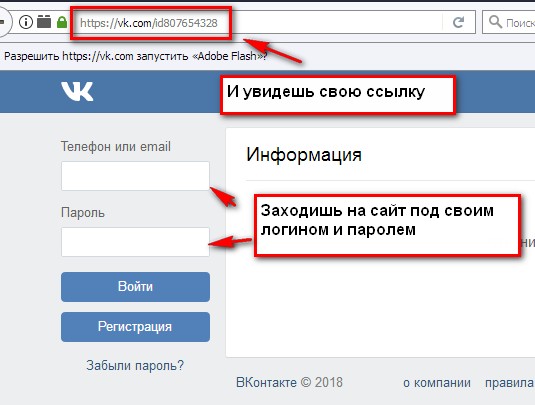 com
com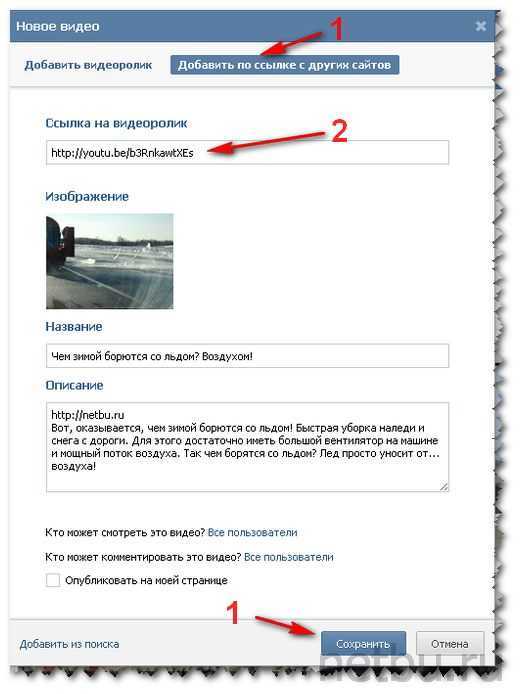 com
com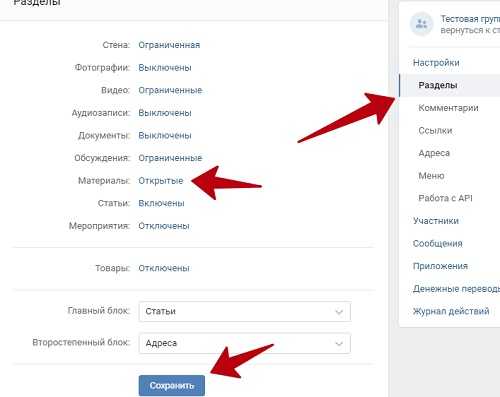 Это сообщение должно отражать сообщение выше. Например, если ваша SMS-ссылка находится на странице обслуживания клиентов, используйте обычное сообщение, например «Здравствуйте, у меня есть вопрос». Если ваша СМС-ссылка находится в описании вашего консьержа праздничных подарков, используйте соответствующее сообщение, например: «Привет! Могу я связаться с вашим экспертом по подбору обуви?»
Это сообщение должно отражать сообщение выше. Например, если ваша SMS-ссылка находится на странице обслуживания клиентов, используйте обычное сообщение, например «Здравствуйте, у меня есть вопрос». Если ваша СМС-ссылка находится в описании вашего консьержа праздничных подарков, используйте соответствующее сообщение, например: «Привет! Могу я связаться с вашим экспертом по подбору обуви?»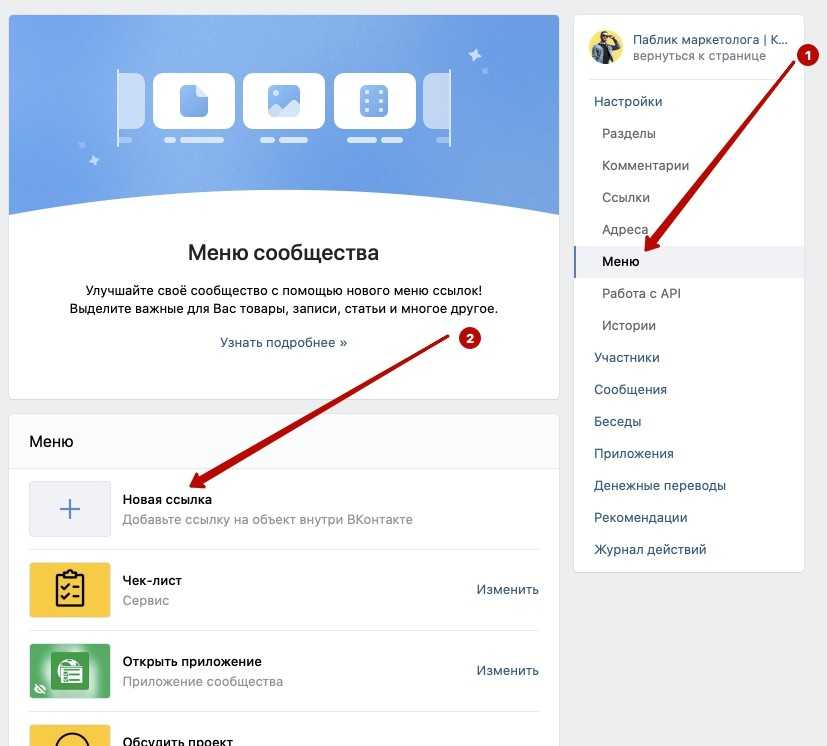 Прежде чем сделать это, убедитесь, что он предлагает возможности перехода по клику к тексту.
Прежде чем сделать это, убедитесь, что он предлагает возможности перехода по клику к тексту.